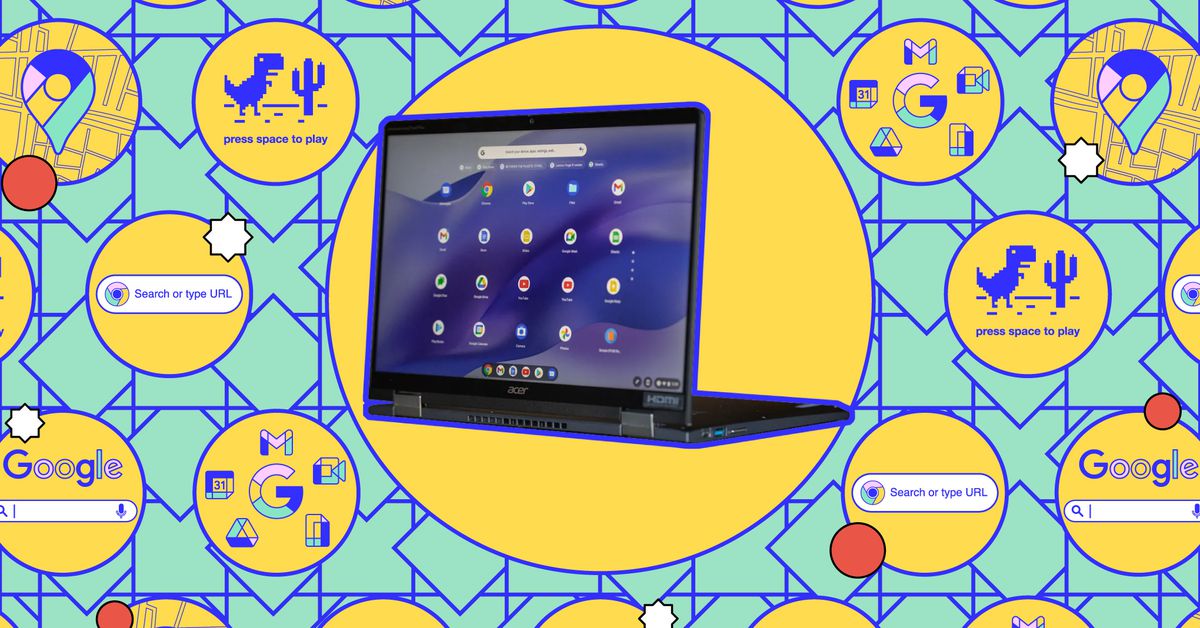Los Chromebook originalmente eran sinónimo de computación liviana, solo en línea y relativamente económica. Sin embargo, con el tiempo, se han vuelto cada vez más capaces, no solo como sistemas útiles para el día a día, sino también como máquinas de juego.
De hecho, en realidad hay más opciones de juego en ChromeOS de lo que mucha gente cree. Así que vamos a llevarte a través de las opciones.
Para empezar, además de brindarle acceso a juegos web que se ejecutan en un navegador, ChromeOS también admite juegos de Android. Agregue el cliente Steam para Chromebooks, además de las posibilidades que ofrecen los servicios de juegos en la nube, y tendrá muchas opciones.
Puede elegir algunas o todas estas opciones, según sus necesidades de juego y su presupuesto.
Android y juegos web
ChromeOS ha admitido la ejecución de aplicaciones y juegos de Android durante años en este punto, y si hace clic en el botón de inicio de ChromeOS, abra Tienda de juegosy cambiar a la Juegos pestaña, puede ver lo que está disponible. Tenga en cuenta que Play Store enumera los juegos que son especialmente adecuados para Chromebooks en la parte superior.
No todos los juegos de Android están diseñados para ejecutarse en ChromeOS, pero muchos de ellos sí lo están: cualquier juego que no sea compatible simplemente no aparecerá en Play Store. Y si sus juegos favoritos de Android están ahí, puede aprovechar todo ese espacio adicional en la pantalla para disfrutar aún más de sus juegos. (Tener un teclado físico también es útil).
Tampoco ignores los juegos basados en navegador. A medida que la tecnología de los navegadores ha evolucionado y las velocidades de Internet han aumentado, también ha crecido la sofisticación de los juegos web. Muchos de los juegos con los que te encontrarás son gratuitos y se cargan prácticamente al instante, y también cubren una gran cantidad de géneros de juegos diferentes.
No tenemos espacio aquí para una guía completa de los mejores juegos basados en navegador en la web, pero algunos buenos ejemplos incluyen el adictivo juego de palabras. Palabrael ritmo acelerado Jinete de líneala épica estrategia por turnos Freeciv, OGC abierto para los fanáticos del golf, el juego de rol de mundo abierto Londres caídoy Sonic el erizo para los entusiastas de los juegos retro.
Steam en Chrome OS
El soporte de Steam en ChromeOS es oficial, aunque en forma beta, lo que significa que es posible que vea errores ocasionales y no podrá reproducir todo en su biblioteca de Steam. Sin embargo, se pueden jugar cientos de juegos si tiene un Chromebook bastante reciente y bastante potente: hay una lista de Chromebooks compatibles aquí.
Deberá cambiar al canal beta de ChromeOS para encontrar el cliente Steam si aún no lo tiene. Si se requiere un cambio, asegúrese de que todos los archivos locales en su Chromebook estén respaldados en un lugar seguro.
- Abra Configuración, luego el Acerca del sistema operativo Chrome pestaña.
- Hacer clic Detalles adicionales > Cambiar canal.
- Seleccionar Betaluego haga clic Cambia el canal.
Una vez que ChromeOS haya descargado la versión beta del sistema operativo, verá un Reanudar botón en el Acerca del sistema operativo Chrome pestaña. Una vez hecho esto, debe habilitar una bandera.
- Escribe «chrome://flags» en la barra de direcciones de Chrome y presiona Ingresar.
- Busque el indicador «#borealis-enabled» a través del cuadro de búsqueda en la parte superior, haga clic en el menú desplegable a la derecha de su entrada y cámbielo a Activado.
- Hacer clic Reanudar en la parte inferior de la lista de banderas.
Cuando regrese a ChromeOS, haga clic en el botón Iniciador para encontrar el cliente Steam. Luego podrá iniciar sesión con sus credenciales normales y ver qué juegos de su biblioteca se pueden ejecutar en su Chromebook.
Hay otra opción de Steam, que funciona en cualquier Chromebook compatible con aplicaciones de Android. Si instala el Enlace de vapor aplicación de Play Store, puede transmitir el juego desde otra computadora en la misma red Wi-Fi. Los juegos se pueden controlar con un teclado y un mouse o un controlador compatible con Steam conectado a través de Bluetooth o USB.
Cuando se inicie Steam Link, buscará computadoras que ejecuten Steam en la red local. Haga clic en la computadora correspondiente y se establecerá una conexión después de que la haya verificado con un PIN que se muestra en la pantalla. Seleccionar Empezar a jugar y tienes acceso a todo lo instalado en el ordenador conectado.
Opciones de juegos en la nube
Los Chromebook están diseñados para la nube, por lo que tiene mucho sentido usarlos también para jugar en la nube. (Aunque el propio servicio Stadia de Google, por supuesto, ahora está cerrado). Todos los principales servicios de juegos en la nube funcionarán en Chromebooks, y los requisitos del sistema no son prohibitivos. Suponiendo que tiene una conexión lo suficientemente rápida, simplemente inicie sesión dentro de una pestaña del navegador y estará listo para comenzar.
- amazona luna tiene Chromebook compatibles desde 2021: necesitará la última versión de ChromeOS y una velocidad de Internet de 10 Mbps o más. Los juegos se pueden controlar a través de un teclado y un mouse, a través de un controlador Xbox o PlayStation (conectado a través de USB o Bluetooth) o a través de un controlador Luna (que se conecta directamente a su Wi-Fi). Hay una cantidad limitada de juegos disponibles para los miembros Prime sin cargo adicional, mientras que una suscripción a Luna Plus cuesta $9.99 al mes.
- entonces hay GeForce ahora de Nvidia. Funciona con Chromebooks que tienen 4 GB de RAM o más, junto con una velocidad de Internet mínima de 15 Mbps. Puede usar un teclado y un mouse para controlar el juego o casi cualquiera Controlador de juegos de Xbox, PlayStation o de terceros: se pueden conectar a través de Bluetooth o USB. Hay un plan gratuito básico que te permite jugar juegos que ya tienes desde la nube, mientras que los paquetes pagos que te dan más tiempo y más juegos comienzan desde $9.99 por mes.
- Finalmente, Xbox Game Pass Ultimate también funciona en Chromebooks, lo que le brinda acceso a cientos de títulos populares transmitidos desde la nube. Te costará $16.99 al mes, y necesitará un controlador de juegos compatible con Xbox conectado a su Chromebook a través de Bluetooth o USB. Además, Microsoft es el más exigente de todos estos servicios cuando se trata de velocidades de Internet, recomendando una conexión mínima de 20 Mbps.
Pero no importa cuál sea su nivel de juego, desde un jugador casual y ocasional hasta un entusiasta incondicional con cientos de títulos de Steam, debe haber una solución para Chromebooks que funcione para usted.